
Sisällysluettelo:
- Kirjoittaja John Day [email protected].
- Public 2024-01-30 09:01.
- Viimeksi muokattu 2025-01-23 14:42.
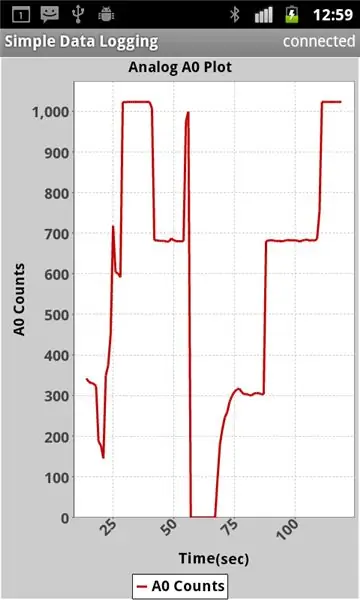
Jos haluat piirtää tietoja päivämäärää/aikaa vastaan vain Arduinon millisekunteilla (), katso tämä InstructableArduino -päivämäärän/-ajan piirtäminen/kirjaaminen Millisin () ja PfodAppin avulla
Tämä opas näyttää, kuinka voit piirtää Arduino -anturitiedot Android -matkapuhelimeesi ja kaapata ne myöhempää lataamista varten tietokoneellesi. Nämä ohjeet ovat saatavana myös osoitteesta www.pfod.com.au Android -ohjelmointia ei tarvita, ja Arduino -ohjelmointia tarvitaan vain vähän. Se on laajennus yksinkertaiseen mobiilidatan kirjaamiseen pfodApp -sovelluksella
Vaihe 1: Piirtämisen aloittaminen nopeasti

a) Hanki Arduino -kortti ja Bluetooth -moduuli (kuten Uno ja Bluetooth Shield tai FioV3+Bluetooth) b) Asenna Arduino IDE c) Liitä Arduino -kortti (ei Bluetooth -moduulia) USB -kaapelilla. d) Kopioi tämä luonnos Arduino IDE -laitteeseen ja käännä ja lataa se Arduino-kortille) e) Kiinnitä Bluetooth Shield -moduuli Unoon (Bluetooth Shield on esiasetettu 9600baud MUTTA), mutta aseta 3V/5V-kytkin asentoon 5V ja Siirry Boardille/FT232: een siirtyäksesi Board Boardiin. f) Lataa Android Mobile -laitteeseesi pfodApp. g) Muodosta yhteys matkapuhelimesi ja Bluetooth -moduulin välillä kohdassa pfodAppForAndroidGettingStarted.pdf kuvatulla tavalla. h) Käynnistä pfodApp ja muodosta yhteys Arduino -korttiin Bluetooth -moduulin kautta. minä lopetin. Matkapuhelimesi tallentaa nyt ja piirtää Arduino AtoD -muunninlaskut tulolle A0
Vaihe 2: Piirustusluonnos
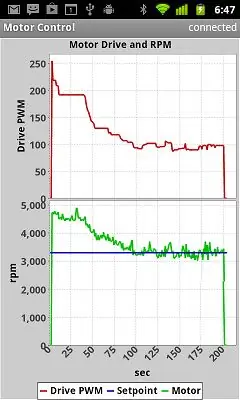
Piirros pfodApp-ohjelmalla edellyttää kahta asiaa:- a) tietovirta (CSV-muodossa) ja b) pfodDevice (Arduino) -käskyn piirtokomento Luonnos, SimpleDataPlotting.ino, tekee vain kaksi asiaa. Ensin se lukee A0 -analogitulon kerran sekunnissa ja lähettää nykyiset sekunnit ja laskut CSV -muodossa, toiseksi kun pfodApp muodostaa yhteyden ja pyytää päävalikkoa, luonnos vastaa piirtokomennolla aloittaakseen mittausten piirtämisen. Tässä on koodi, joka suoritetaan kerran sekunnissa A0 -analogitulon lukemiseksi ja nykyisten sekuntien kirjoittamiseksi, lasketaan Bluetooth -yhteydelle. // lue A0 kerran sekunnissa int val = analogRead (0); // A0 // antaa nykyisen ajan ja lukeman csv -muodossa parser.print (thisMillis/1000); // ensimmäinen kenttä on aika sekunneissa parser.print (","); // pilkku erottaa kentät parser.println (val); // uusi rivi lopettaa tietueen
Tässä on koodi, joka vastaa pfodApp -pyyntöön pfodDevice (Arduino Uno) -päävalikossa.
tavu cmd = parser.parse (); jos (cmd! = 0) {// ovat jäsentäneet täydellisen viestin {to} if ('.' == cmd) {// pfodApp on pyytänyt päävalikkoa // lähettää takaisin "avoin piirtonäyttö" parser.print (F ("{= Analoginen A0 -käyrä | Aika (sek) | Laskee}")); // tämä on päävalikko} else if ('!' == cmd) {// CloseConnection -komento closeConnection (parser.getPfodAppStream ()); } else {// tuntematon komento parser.print (F ("{}")); // lähetä aina takaisin pfod -viesti, muuten pfodApp katkaisee yhteyden. }}
Kun matkapuhelimesi pfodApp muodostaa yhteyden, se pyytää automaattisesti päävalikkoa (lähettämällä {.} -Viestin), luonnoksen jäsennys (katso koodi luonnoksen alareunassa) jäsentää {.} Ja palauttaa '.' komento. Luonnos lähettää sitten piirtokomennon takaisin {= Analoginen A0 -käyrä | Aika (sek) | A0 -laskut} Tämä komento käskee pfodAppin avaamaan näytön nimeltä”Analoginen A0 -käyrä” ja piirtämään aika laskuja vastaan. PfodApp skannaa sitten tulevat raakatiedot ja etsii rivejä, joissa on kaksi kenttää, ja ottaa ensimmäisen kentän x -arvoksi ja toisen y -arvoksi ja lisää tämän pisteen kuvaajaan. Aina kun piirtonäyttö (tai raakatietojen näyttö) avataan, pfodApp alkaa tallentaa kaikki raakatiedot paikalliseen tiedostoon matkapuhelimellasi. PfodApp jatkaa tietojen tallentamista, kunnes poistut pfodApp -sovelluksesta. Voit ladata tämän tiedoston tietokoneellesi jatkokäsittelyä varten (katso yksi myöhemmistä vaiheista). Plot -komennolla on useita muita vaihtoehtoja, joiden avulla voit ohittaa joitain kenttiä, asettaa kuvaaja -asteikot, piirtää useita kaavioita yhteen kaavioon jne. Katso lisätietoja ja esimerkkejä kohdasta pfodSpecification. PfodApp voi tehdä paljon enemmän kuin vain piirtämisen, katso nämä esimerkit. Yllä oleva juoni on esimerkki kahdesta kaaviosta, joista toisessa on kaksi käyrää. Tämä juoni on peräisin ArduMowerin Tee se itse -robottileikkurista! joka käyttää samaa pfodAppia robottiruohonleikkurin ohjaamiseen. Samaa pfodAppia käytetään kaikkien pfodDevices -laitteiden ohjaamiseen. PfodDevices määrittää täysin, mitkä näytöt näytetään käyttäjille.
Vaihe 3: Yksityiskohtaisempi
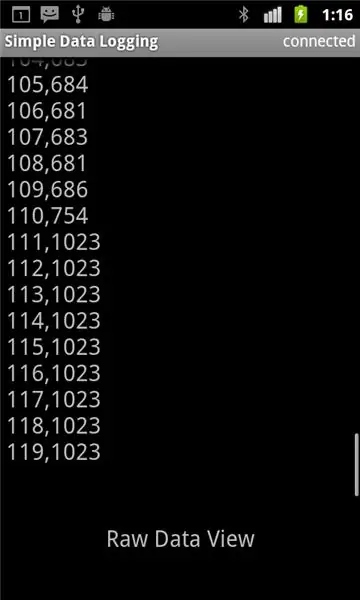
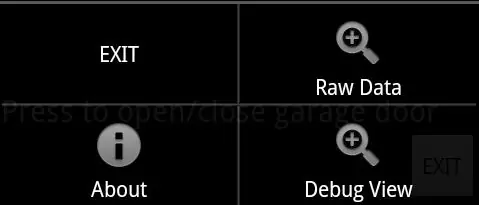
Android Marketista saatavana olevan uusimman pfodApp -version avulla pfodDevice -laitteen (esim. Arduino) lähettämät raakatiedot voidaan piirtää ja tallentaa tiedostoon myöhempää käyttöä varten. Katso pfodAppForAndroidGettingStarted.pdf, miten voit ladata tiedoston Android -mobiililaitteestasi tietokoneellesi. Piirtäminen edellyttää kahta asiaa:- a) datavirta (CSV-muodossa) ja b) plot-komento pfodDevice-laitteesta PfodDevice-laitteesi (Arduino) voi lähettää kaikenlaisia tietoja pfod-viestien ulkopuolelle. pfod -viestit, jotka on liitetty {}: lla, mikä erottaa ne muista tiedoista. Jos haluat piirtää tietoja, sinun on lähetettävä tiedot CSV -muodossa. Tämä tarkoittaa pilkulla erotettuja data -arvoja, jotka lopetetaan uudella rivillä (joko CR tai LF tai CR LF) Esimerkiksi 105, 680 Kun pfodDevice haluaa näyttää juonen käyttäjälle, pfodDevice lähettää plot -komennon. Arduino -luonnoksesi hallitsee täysin sitä, mitä pfodApp piirtää. Plot -komento antaa otsikon plot -ruudulle ja määrittää, mikä raakadatavirta piirretään ja mitkä kentät siitä. Eri raakatietovirroissa on eri määrä pilkuilla erotettuja kenttiä. Palkkien lukumäärä | plot -komennossa on vastattava piirrettävän tietovirran kenttien määrää. Tietorivit, joilla on eri määrä kenttiä, jätetään huomiotta tässä kaaviossa. Piirroskomennolla on useita vaihtoehtoja piirrettävien kenttien valitsemiseksi ja asteikon ja yksiköiden asettamiseksi sekä useiden käyrien asettamiseksi yhteen kaavioon. Yksinkertaisin on lähettää x-arvot ensimmäiseksi ja y-arvot seuraaviksi kentiksi, sitten piirtokomennossa x-akseli ja y-akseli esim. {= Analoginen A0 -käyrä | Aika (sek) | A0 Laskee} tontin nimi | x arvokenttä | y arvokenttä Voit myös tarkastella matkapuhelimeesi lähetettäviä raakatietoja. "Raw Data" -näyttöön pääsee pfodAppista matkapuhelimesi valikosta tai pfodDevice voi avata sen lähettämällä streamingRawData -viestin, {= Screen Of Screen Goes Here} eli piirtokomennon katkaistu versio. Joka tapauksessa pfodApp -raakatietojen näyttö avautuu ja näyttää tiedot, jotka on lähetetty pfodDevice -laitteesta. Kun näyttö avataan, pfodApp alkaa tallentaa tietoja tiedostoon. Tiedoston nimi näytetään aina, kun näyttö (tai piirtonäyttö) avataan. Jotta matkapuhelimesi ei täyttyisi tietoja, joita et halunnut, pfodApp aloittaa tietojen kirjoittamisen matkapuhelimen SD -kortille vasta, kun Raw Data -näyttö tai piirtonäyttö avataan ensimmäisen kerran jokaisen uuden yhteyden jälkeen. Kun Raw Data -näyttö avataan ensimmäisen kerran uuden yhteyden jälkeen, jopa 4K tavua aiemmin vastaanotettua dataa (yhteyden muodostamisen jälkeen) kirjoitetaan tiedostoon, kun se avataan. Nämä tiedot ovat saatavilla myös tontille. Useimmissa tapauksissa tämä tarkoittaa, että kaikki yhteyden muodostamisen jälkeen lähetetyt raakatiedot tallennetaan. Kun yhteys on suljettu, viimeiset tiedot kirjoitetaan ja tiedosto suljetaan. Jos tiedosto on jo olemassa, aiemmasta yhteydestä, se liitetään jokaiseen seuraavaan yhteyteen. Voit ladata ja poistaa tiedoston tietokoneeltasi. Katso pfodAppForAndroidGettingStarted.pdf, miten voit käyttää tiedostoa tietokoneeltasi.
Vaihe 4: Testaus SerialMonitorilla
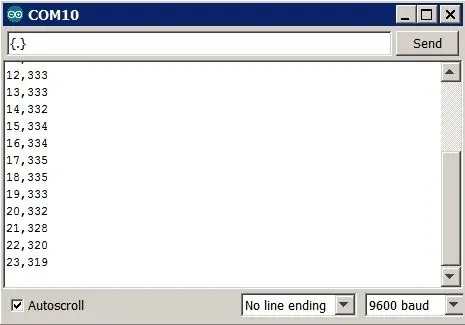
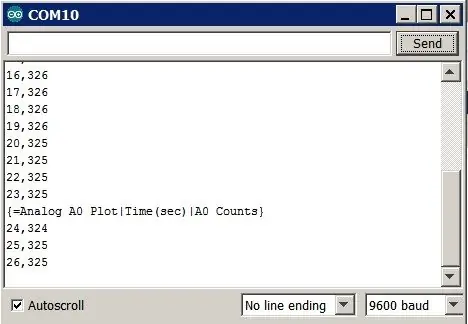
Ennen kuin muodostat yhteyden Bluetoothin kautta, voit testata luonnosta Arduino IDE SerialMonitorilla. Irrota ensin bluetooth -kortti, koska se käyttää samoja TX/RX -yhteyksiä kuin USB -ohjelmointi- ja sarjamonitoriliitäntä, ja kopioi ja liitä luonnos (SimpleDataPlotting.ino) Arduino IDE: hen ja ohjelmoi Arduino -kortti. Avaa sitten Arduino IDE SerialMonitor Voit nähdä Uno -levyn lähettämät tiedot. Kirjoita sitten {.} Ja napsauta "Lähetä" lähettääksesi getMainMenu -komennon, {.} Tämän pfodApp lähettää ensin yhteyden muodostamisen yhteydessä. Luonnos vastaa Plotting -komennolla. {= Analoginen A0 -käyrä | Aika (sek) | A0 laskee}, joka pyytää pfodAppia avaamaan piirtonäytön ja aloittamaan tietojen piirtämisen. Tämä alkaa myös tallentaa tietoja tiedostoon. Katso pfodSpecification -tiedot kaikista viesteistä ja näytöistä, joita pfod (Protocol for Operation Discovery) tukee.
Vaihe 5: Yhdistäminen Android -matkapuhelimeen
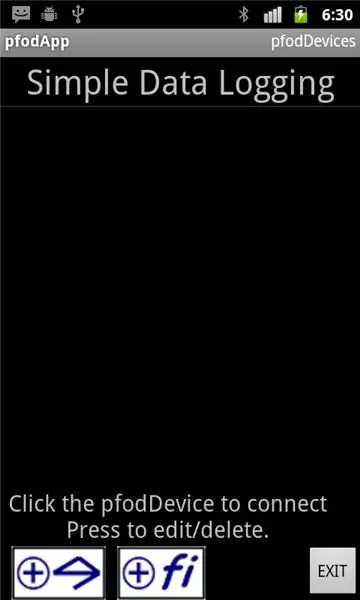
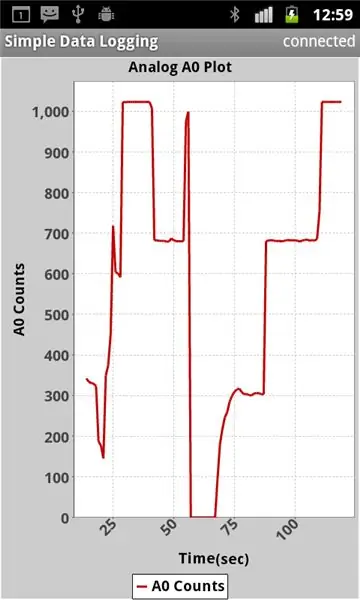
Kaikki on hyvin, joten voit nyt sulkea Arduino IDE: n ja SerialMonitorin ja liittää Bluetooth -suojan, kuten aiemmin on esitetty. Jos haluat muodostaa yhteyden Android Mobile -laitteeseesi, asenna ensin pfodApp Android Marketista ja seuraa sitten pfodAppForAndroidGettingStarted.pdf -opasta Bluetooth -kilven yhdistämiseen matkapuhelimeesi ja Bluetooth -pfodApp -yhteyden luomiseen. Kutsuin yhteyttäni”yksinkertaiseksi tiedon kirjaamiseksi”. Valitse sitten”Simple Data Logging” -yhteys muodostaaksesi yhteyden yksinkertaiseen dataloggeriin. Heti kun pfodApp muodostaa yhteyden, se lähettää {.} -Viestin, johon luonnos vastaa, ja {= Analoginen A0 -käyrä | Aika (sek) | A0 -laskut} -viestin, joka kertoo pfodAppille piirtää tiedot ja aloittaa tietojen tallentamisen. Tässä juonessa olen kytkenyt A0: n Gnd: iin ja 5,5 V: n ja 3,3 V: n ja jättänyt sen myös kellumaan vain poimimaan melua.
Vaihe 6: Tietojen siirtäminen tietokoneeseen
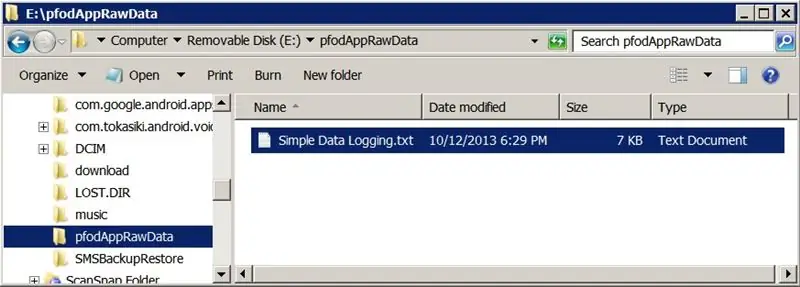
PfodAppForAndroidGettingStarted.pdf sisältää tietoja matkapuhelimen liittämisestä tietokoneeseen USB -liitännän kautta ja USB -massamuistin kytkemisestä päälle, jotta voit selata sitä tietokoneeltasi. Löydät kaikki raakatiedostot pfodAppRawData -kansiosta. Kuten yllä on esitetty, yksinkertainen tiedonkeruulaite tallensi tiedot kansioon /pfodAppRawData /Simple Data Logging.txt. PfodApp käyttää yhteyden nimeä tiedostonimenä tietojen tallentamiseen. että sekä piirtää että tallentaa tietosi, voit muokata luonnosta lähettääksesi omat tietosi takaisin. Kirjoita tiedot CSV -muodossa samaan sarjayhteyteen, joka on yhdistetty Bluetooth -moduuliin. Jos sinulla on enemmän kuin kaksi tietokenttää, sinun on muutettava piirtokomentoa. Katso lisätietoja ja esimerkkejä kohdasta pfodSpecification.
Suositeltava:
Arduino SteamPunk -lasit - Yksinkertainen DIY: 9 vaihetta

Arduino SteamPunk Goggles - Simple DIY: Tässä opetusohjelmassa opimme tekemään legendaariset SteamPunk -lasit, jotka vaihtavat värejä LED -renkaiden ja Arduinon avulla. Katso video
ANDROID -SOVELLUKSEN OHJAAMA YKSINKERTAINEN RGB -LED -PÖYTÄVALO: 5 vaihetta

ANDROID -SOVELLUKSEN OHJAAMA YKSINKERTAINEN RGB LED -TYÖPÖYTÄLAMPPU: joten tässä opetusohjelmassa näytän sinulle, kuinka hallita rgb -lediä Android -älypuhelimella. RGB -ledit käsittelevät peruskonseptia minkä tahansa sävyn perusvärien, eli punaisen, vihreän ja sinisen, yhdistämisestä. Kaikissa väreissä on tämä perusväri
Luotettava, suojattu, muokattava tekstiviestien kaukosäädin (Arduino/pfodApp) - Koodausta ei tarvita: 4 vaihetta

Luotettava, suojattu ja muokattavissa oleva tekstiviestien kaukosäädin (Arduino/pfodApp) - Koodausta ei tarvita: Päivitys 6. heinäkuuta 2018: Tämän projektin 3G/2G -versio, jossa on SIM5320, on saatavilla täältä Päivitys: 19. toukokuuta 2015: Käytä pfodParser -kirjastoa, versio 2.5 tai korkeampi. Se korjaa raportoidun ongelman, ettei kilven yhdistämiseen riitä aikaa
Redbear BLE Nano V2 mukautetut säätimet PfodApp -ohjelmalla - Koodausta ei tarvita: 6 vaihetta

Redbear BLE Nano V2: n mukautetut säätimet PfodAppilla - Koodausta ei vaadita: Päivitys: 15. syyskuuta 2017 - Tämä ohje on päivitetty käyttämään RedBear BLE Nano, V2: n uusinta versiota. Tämän ohjeen edellinen versio, joka kohdistui RedBear BLE Nano V1.5: een, on saatavana täältä. Päivitys 15. marraskuuta - 2017 Joten
Yksinkertainen kotiautomaatio Raspberry Pi3: n ja Android -asioiden avulla: 5 vaihetta (kuvilla)

Yksinkertainen kotiautomaatio Raspberry Pi3: n ja Android -asioiden avulla: Ideana on suunnitella “ älykäs HOME ” jossa voidaan hallita kotitalouslaitteita Android Thingsin ja Raspberry Pi: n avulla. Projekti koostuu kodinkoneiden, kuten valon, tuulettimen, moottorin jne. Ohjaamisesta. Tarvittavat materiaalit: Raspberry Pi 3HDMI Ca
